|
目次はデフォルトでは見出し1〜3を参照して作成されますが、独自のスタイルももちろん目次に含めることができます。
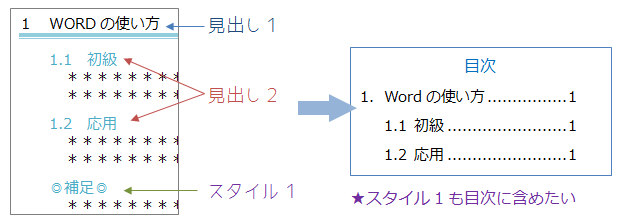
■ 方法1:目次に新スタイルを指定する
-
「参考資料」タブ→「目次」→「目次の挿入」をクリック
-
「オプション」をクリック
-
目次に含めたいスタイルのレベルを入力し「OK」
★ここでは「スタイル1」を目次レベル2にします。
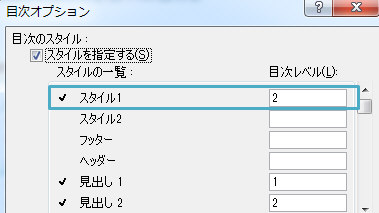
▼▼
スタイルが指定したレベルで目次に反映されました ▼▼
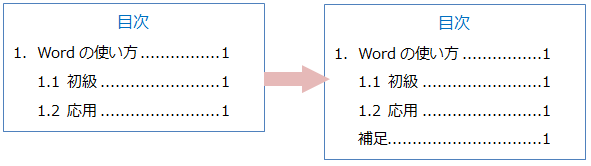
★フィールドコードは { toc \o "1-3" \u \z
\h \t "スタイル1,2"}
■ 方法2:スタイルにレベルを指定する(目次・フィールドを理解している人向け)
目次はデフォルトで TOC \o "1-3" \u \h \z
というフィールドで挿入されます。これはレベル1-3のスタイル(\o)およびレベル1-3のアウトラインレベルの段落(\u)を参照して作成する、という意味です。よって含めたいスタイルにレベルを設定すれば\oスイッチにより目次に反映されます。
-
ホームタブにある該当スタイルを右クリックし「変更」
-
「書式」→「段落」をクリック
-
「アウトラインレベル」を指定して「OK」で閉じる
これでスタイルにレベルが設定されるため、目次フィールドの\o"1-3"によって、参照されるようになります。(既定ではレベル3までを参照する(1-3)ので、スタイルのレベルを4〜にした場合は目次フィールドも変更します(toc
\o "1-4" \u \z \h のように)
+補足+
\o "n-n"
はレベル指定されたスタイルを目次に引っ張ります。
\u
はレベル指定された段落を目次に引っ張ります(スタイルでなくても)レベルは\oで指定されているレベルです。
|